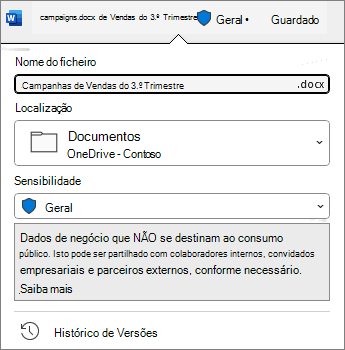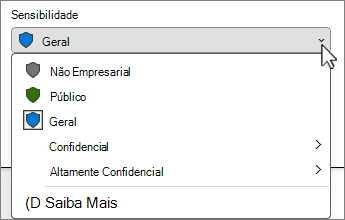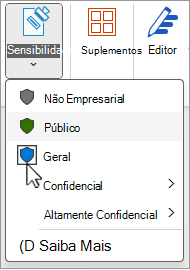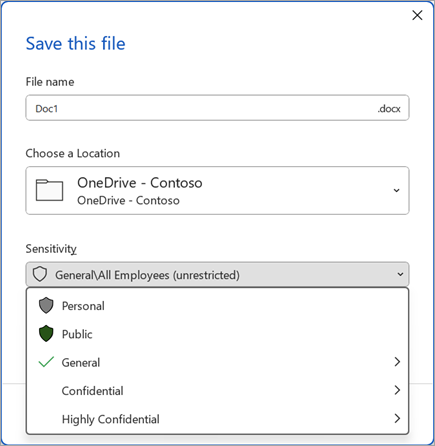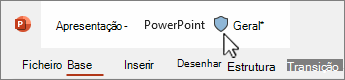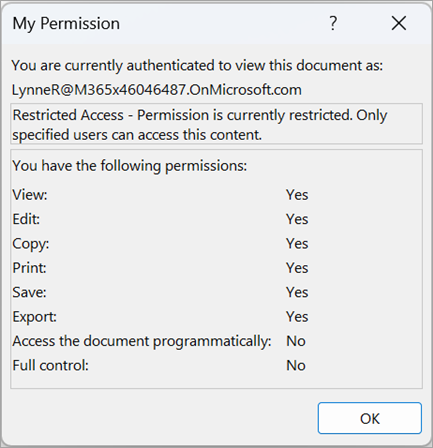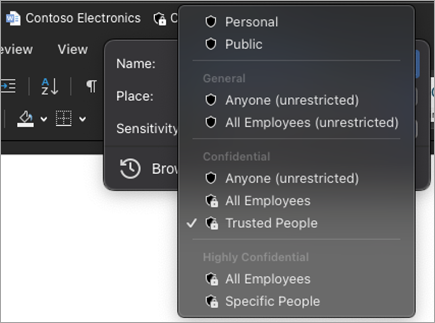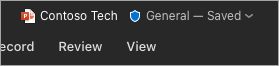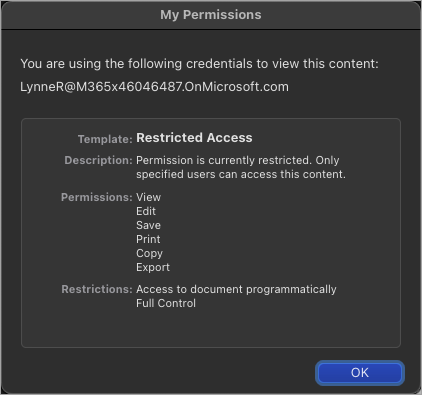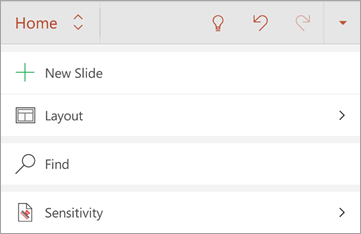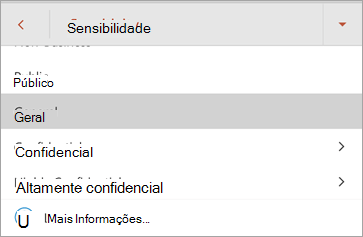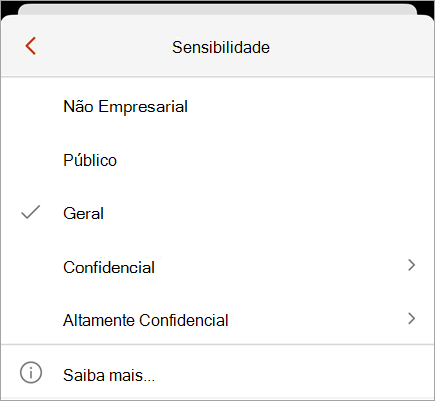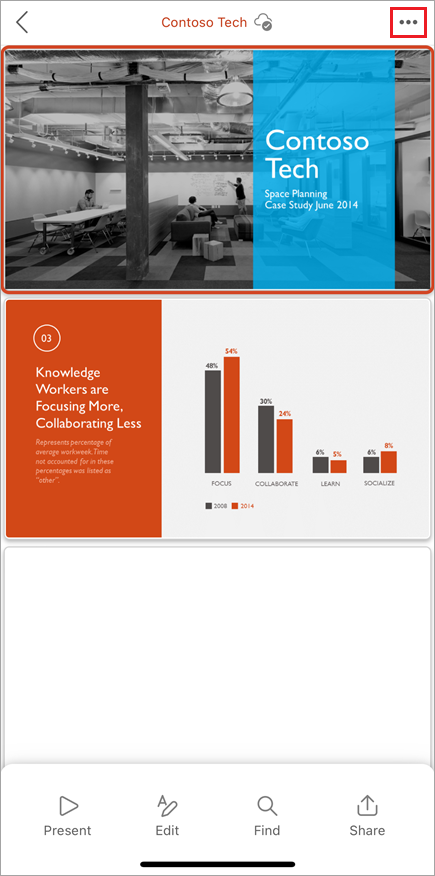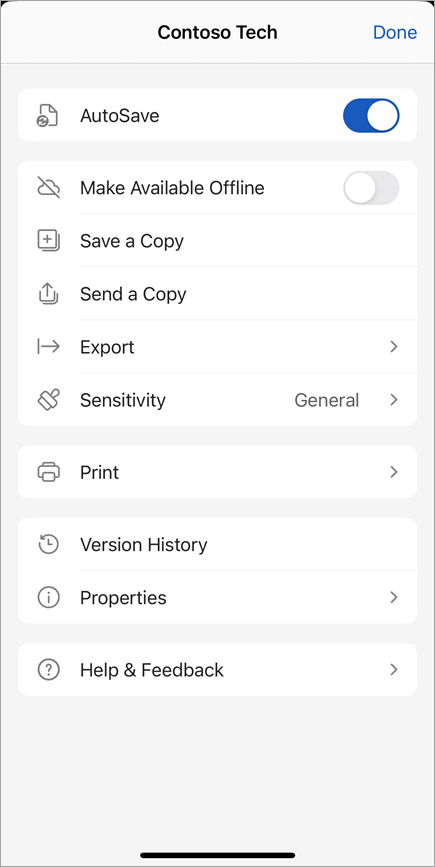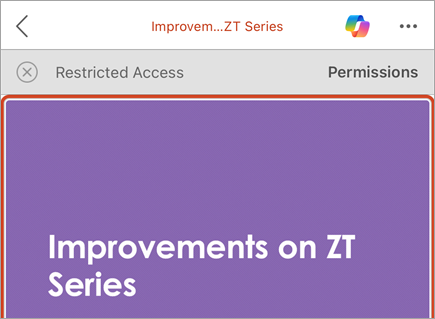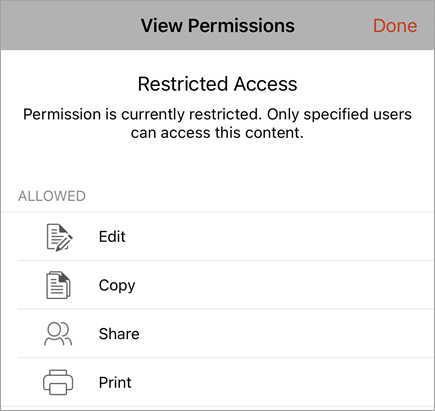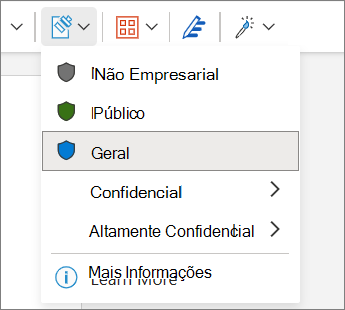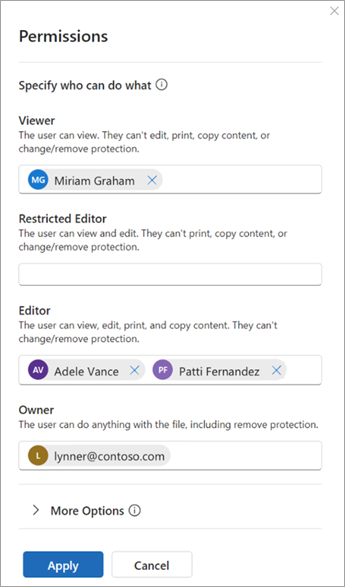O que são etiquetas de confidencialidade?
As etiquetas de confidencialidade são aplicadas manual ou automaticamente aos ficheiros para mantê-las em conformidade com as políticas de proteção de informações da sua organização. As etiquetas de confidencialidade indicam a classificação de e podem aplicar proteção aos ficheiros.
A sua organização personaliza os nomes e descrições das etiquetas. Contacte o departamento de TI da sua organização para obter informações adicionais sobre a etiqueta a aplicar e quando. As etiquetas de confidencialidade são publicadas para os utilizadores em vez de localizações como sites ou caixas de correio, pelo que você e um colega poderão ver diferentes etiquetas de confidencialidade disponíveis para aplicar.
Notas:
-
Esta funcionalidade requer uma subscrição do Microsoft 365. Para obter mais informações, consulte A minha versão do Office suporta etiquetas de confidencialidade?. Se for um administrador que pretende começar a utilizar etiquetas de confidencialidade, consulte Introdução às etiquetas de confidencialidade.
-
Para ver uma lista completa de funcionalidades e disponibilidade de lançamento, veja Funcionalidades de etiquetas de confidencialidade no Word, Excel e PowerPoint.
O que acontece quando aplica uma etiqueta de confidencialidade?
Quando aplica uma etiqueta de confidencialidade, as informações da etiqueta irão persistir com o seu ficheiro à medida que se move entre dispositivos, aplicações e serviços cloud. A aplicação de uma etiqueta de confidencialidade também pode resultar em alterações ao ficheiro de acordo com a configuração da sua organização, tais como:
-
A encriptação com a Gestão de Direitos de Informação pode ser aplicada
-
Pode aparecer um cabeçalho, rodapé ou marca d'água
-
Podem aparecer marcas d'água dinâmicas
Nota: Se não tiver permissão para alterar ou remover uma etiqueta de confidencialidade, a maioria das aplicações irá apresentar uma mensagem de erro e impedi-lo de o fazer. Em algumas aplicações, as etiquetas de confidencialidade serão simplesmente desativadas.
Nem todas as aplicações em todas as plataformas suportam o mesmo comportamento, pelo que os resultados exatos da aplicação de uma etiqueta de confidencialidade podem variar ligeiramente. Para obter mais informações sobre que capacidades são suportadas em cada plataforma, consulte Suporte para capacidades de etiquetas de confidencialidade nas aplicações.
Como são aplicadas as etiquetas de confidencialidade?
As etiquetas de confidencialidade podem ser aplicadas manual ou automaticamente.
Escolha uma etiqueta de confidencialidade
Importante: Só pode aplicar uma etiqueta de confidencialidade se: • A sua conta do Office é uma conta profissional com uma licença de Office 365 Enterprise E3 ou Office 365 Enterprise E5 atribuída.• O administrador configurou etiquetas de confidencialidade e publicou-as em si.
Na barra de confidencialidade:
-
Clique na barra de título, localizada junto ao nome do ficheiro.
-
Escolha a etiqueta de confidencialidade que se aplica ao seu ficheiro.
Nota: Verá
Se ainda não existir nenhuma etiqueta no ficheiro, a barra de confidencialidade indica-lhe se é necessária ou não. Se for necessária uma etiqueta, verá o aviso Selecionar uma etiqueta. Se não for necessária nenhuma etiqueta, o pedido diz simplesmente Não etiqueta.
Para obter mais informações, consulte Nova barra de confidencialidade no Office para Windows.
No botão de confidencialidade:
-
Clique no separador Base e, em seguida, selecione
-
Escolha a etiqueta de confidencialidade que se aplica ao seu ficheiro.
Sugestões:
-
Não tem a certeza do que é uma etiqueta? Paire o cursor sobre a etiqueta para ver qualquer descrição que a sua organização tenha adicionado para a explicar.
-
Se for um profissional de TI à procura de informações sobre como configurar ou gerir a barra de confidencialidade, consulte Gerir etiquetas de confidencialidade nas aplicações do Office.
Ao guardar um novo ficheiro:
-
Clique no ícone Guardar.
-
Na caixa de diálogo Guardar, selecione a etiqueta de confidencialidade que se aplica ao seu ficheiro.
Etiquetagem automática e recomendada
Etiquetagem automática
Se o administrador tiver configurado a etiquetagem automática, os ficheiros que contêm determinados tipos de informações , como números de segurança social, números de cartões de crédito ou outras informações confidenciais, podem ter uma etiqueta especificada aplicada automaticamente.
Se uma etiqueta tiver sido aplicada automaticamente, verá uma notificação abaixo do friso do Office com o seguinte aspeto:
Etiquetagem recomendada
Da mesma forma, os administradores podem configurar etiquetas recomendadas que sugerem uma etiqueta especificada com base no conteúdo confidencial contido no ficheiro. Se for sugerida uma etiqueta, verá uma notificação abaixo do friso do Office com o seguinte aspeto:
Etiquetagem predefinida
Se o administrador tiver configurado a etiquetagem predefinida, os ficheiros terão automaticamente a etiqueta predefinida especificada aplicada quando forem guardados pela primeira vez. Quando o ficheiro tiver sido criado, mas não guardado, ou se o ficheiro tiver sido criado antes da implementação da política de etiquetagem predefinida, verá um indicador na barra de título da qual a etiqueta será aplicada quando o ficheiro for guardado.
Para obter mais informações, consulte As etiquetas de confidencialidade são aplicadas ou recomendadas automaticamente para os seus ficheiros e e-mails no Office.
Remover uma etiqueta de confidencialidade
Para remover uma etiqueta de confidencialidade que já tenha sido aplicada a um ficheiro, desmarque-a da barra de confidencialidade ou do menu confidencialidade
Como devo proceder para saber que etiqueta de confidencialidade está atualmente aplicada?
A etiqueta de confidencialidade do ficheiro, se estiver atualmente aplicada, é apresentada na barra de título.
Como devo proceder para saber que permissões tenho?
Na barra de estado, clique no ícone de permissões. A caixa de diálogo A Minha Permissão será aberta e apresentará as permissões que tem.
Se não vir o ícone de permissões, clique com o botão direito do rato na barra de estado e selecione
Se uma etiqueta com permissões personalizadas for atualmente aplicada ao ficheiro, será apresentada uma barra de negócios abaixo do friso do Office quando o ficheiro for aberto. Clique no botão Ver Permissões para abrir a caixa de diálogo A Minha Permissão.
Escolha uma etiqueta de confidencialidade
Importante: Só pode aplicar uma etiqueta de confidencialidade se: • A sua conta do Office é uma conta profissional com uma licença de Office 365 Enterprise E3 ou Office 365 Enterprise E5 atribuída.• O administrador configurou etiquetas de confidencialidade e publicou-as em si.
Na barra de título:
-
Clique na barra de título, localizada junto ao nome do ficheiro.
-
Escolha a etiqueta de confidencialidade que se aplica ao seu ficheiro.
Sugestões:
-
Não tem a certeza do que é uma etiqueta? Paire o cursor sobre a etiqueta para ver qualquer descrição que a sua organização tenha adicionado para a explicar.
-
Se for um profissional de TI à procura de informações sobre como configurar ou gerir a barra de confidencialidade, consulte Gerir etiquetas de confidencialidade nas aplicações do Office.
No botão de confidencialidade:
-
Clique no separador Base e, em seguida, selecione
-
Escolha a etiqueta de confidencialidade que se aplica ao seu ficheiro.
Nota: Verá
Ao guardar um novo ficheiro:
-
Clique no ícone Guardar.
-
Na caixa de diálogo Guardar, selecione a etiqueta de confidencialidade que se aplica ao seu ficheiro.
Etiquetagem automática e recomendada
Etiquetagem automática
Se o administrador tiver configurado a etiquetagem automática, os ficheiros que contêm determinados tipos de informações , como números de segurança social, números de cartões de crédito ou outras informações confidenciais, podem ter uma etiqueta especificada aplicada automaticamente. Se uma etiqueta tiver sido aplicada automaticamente, verá uma notificação abaixo do friso do Office.
Etiquetagem recomendada
Da mesma forma, os administradores podem configurar etiquetas recomendadas que sugerem uma etiqueta especificada com base no conteúdo confidencial contido no ficheiro. Se for sugerida uma etiqueta, verá uma notificação abaixo do friso do Office.
Etiquetagem predefinida
Se o administrador tiver configurado a etiquetagem predefinida, os ficheiros terão automaticamente a etiqueta predefinida especificada aplicada. Quando um novo ficheiro é criado ou quando um ficheiro criado antes da implementação da política de etiquetagem predefinida for aberto, a etiqueta predefinida será aplicada da próxima vez que o ficheiro for guardado.
Para obter mais informações, consulte As etiquetas de confidencialidade são aplicadas ou recomendadas automaticamente para os seus ficheiros e e-mails no Office.
Remover uma etiqueta de confidencialidade
Para remover uma etiqueta de confidencialidade que já está aplicada a um ficheiro, desmarque-a da barra de título ou do menu confidencialidade do
Como devo proceder para saber que etiqueta de confidencialidade está atualmente aplicada?
A etiqueta de confidencialidade do ficheiro, se for atualmente aplicada, é apresentada na barra de título:
Como devo proceder para saber que permissões tenho?
Na barra de estado, clique no ícone de permissões. A caixa de diálogo A Minha Permissão será aberta e apresentará as permissões que tem.
Se não vir o ícone de permissões, clique com o botão direito do rato na barra de estado e selecione Permissões no menu para adicioná-lo.
Se uma etiqueta com permissões personalizadas for atualmente aplicada ao ficheiro, é apresentada uma barra de negócios abaixo do friso do Office quando o ficheiro é aberto. Clique no botão Ver Permissões para abrir a caixa de diálogo A Minha Permissão.
Escolha uma etiqueta de confidencialidade
Importante: Só pode aplicar uma etiqueta de confidencialidade se: • A sua conta do Office é uma conta profissional com uma licença de Office 365 Enterprise E3 ou Office 365 Enterprise E5 atribuída.• O administrador configurou etiquetas de confidencialidade e publicou-as em si.
-
Num tablet Android, selecione o separador Base e selecione Confidencialidade.
Num telemóvel Android,
-
Toque na etiqueta de confidencialidade que se aplica ao seu ficheiro.
Notas:
-
Verá
-
A aplicação de etiquetas com permissões personalizadas não é suportada no Android. Utilize o M365 para Windows ou Mac para aplicar uma etiqueta com permissões personalizadas.
Remover uma etiqueta de confidencialidade
Para remover uma etiqueta de confidencialidade que já tenha sido aplicada a um ficheiro, desmarque-a do menu Confidencialidade no separador Base . Se a sua organização exigir que o ficheiro seja etiquetado, não poderá remover a etiqueta.
Escolha uma etiqueta de confidencialidade
Importante: Só pode aplicar uma etiqueta de confidencialidade se: • A sua conta do Office é uma conta profissional com uma licença de Office 365 Enterprise E3 ou Office 365 Enterprise E5 atribuída.• O administrador configurou etiquetas de confidencialidade e publicou-as em si.
No botão de confidencialidade:
-
No seu iPad, selecione o separador Base e selecione Confidencialidade. No seu iPhone, selecione
-
No separador Base, desloque-se para baixo e, em seguida, selecione Confidencialidade.
-
Escolha a etiqueta de confidencialidade que se aplica ao ficheiro
Notas:
-
Verá
-
A aplicação de etiquetas com permissões personalizadas não é suportada no Android. Utilize o M365 para Windows ou Mac para aplicar uma etiqueta com permissões personalizadas.
No menu Mais Opções:
-
Selecione os três pontos na parte superior do ecrã para abrir o menu Mais Opções .
-
Selecione Sensibilidade.
-
Escolha a etiqueta de confidencialidade que se aplica ao seu ficheiro.
Remover uma etiqueta de confidencialidade
Para remover uma etiqueta de confidencialidade existente, desmarque-a do menu Confidencialidade .Não poderá remover uma etiqueta se a sua organização precisar de etiquetas em todos os ficheiros.
Como devo proceder para saber que etiqueta de confidencialidade está atualmente aplicada?
Selecione os três pontos na parte superior do ecrã para abrir o menu Mais Opções . A etiqueta de confidencialidade atual é apresentada aqui.
Como devo proceder para saber que permissões tenho?
Só pode ver as suas permissões no iPhone ou iPad se o ficheiro estiver etiquetado com permissões definidas pelo utilizador. Neste caso, será apresentada uma barra de negócio quando abrir o ficheiro.
Toque no botão Ver Permissões na barra de negócios para ver as suas permissões.
Escolha uma etiqueta de confidencialidade
Importante: Só pode aplicar uma etiqueta de confidencialidade se: • A sua conta do Office é uma conta profissional com uma licença de Office 365 Enterprise E3 ou Office 365 Enterprise E5 atribuída.• O administrador configurou etiquetas de confidencialidade e publicou-as em si.
Na barra de título:
-
Clique na barra de título, localizada junto ao nome do ficheiro.<tk inserir> de imagem
-
Escolha a etiqueta de confidencialidade que se aplica ao seu ficheiro.<tk inserir> de imagem
No botão de confidencialidade:
-
No separador Base , selecione
Selecione a etiqueta de confidencialidade que se aplica ao seu ficheiro.
Notas:
-
Verá
-
A aplicação de etiquetas com permissões personalizadas não é suportada no Android. Utilize o M365 para Windows ou Mac para aplicar uma etiqueta com permissões personalizadas.
Etiquetagem automática e recomendada
Etiquetagem automática
Se o administrador tiver configurado a etiquetagem automática, os ficheiros que contêm determinados tipos de informações , como números de segurança social, números de cartões de crédito ou outras informações confidenciais, podem ter uma etiqueta especificada aplicada automaticamente. Se uma etiqueta tiver sido aplicada automaticamente, verá uma notificação abaixo do friso do Office.
Etiquetagem recomendada
Da mesma forma, os administradores podem configurar etiquetas recomendadas que sugerem uma etiqueta especificada com base no conteúdo confidencial contido no ficheiro. Se for sugerida uma etiqueta, verá uma notificação abaixo do friso do Office.
Etiquetagem predefinida
Se o administrador tiver configurado a etiquetagem predefinida, os ficheiros terão automaticamente a etiqueta predefinida especificada aplicada. Quando um novo ficheiro é criado ou quando um ficheiro criado antes da implementação da política de etiquetagem predefinida for aberto, a etiqueta predefinida será aplicada da próxima vez que o ficheiro for guardado.
Para obter mais informações, consulte As etiquetas de confidencialidade são aplicadas ou recomendadas automaticamente para os seus ficheiros e e-mails no Office
Remover uma etiqueta de confidencialidade
Para remover uma etiqueta de confidencialidade que já tenha sido aplicada a um ficheiro, desmarque-a da barra de título ou do menu confidencialidade do
Como devo proceder para saber que etiqueta de confidencialidade está atualmente aplicada?
O ícone da etiqueta de confidencialidade do ficheiro é apresentado na barra de título. Para ver o nome e a descrição da etiqueta de confidencialidade, paire o cursor sobre o ícone de etiqueta para expandir a ponta da ferramenta.
Como devo proceder para saber que permissões tenho?
Atualmente, o M365 para a Web não suporta a visualização de permissões de etiquetas de confidencialidade. Utilize o M365 para Windows ou Mac para ver que permissões tem para o ficheiro.
O que podem fazer as etiquetas de confidencialidade?
Aplicar permissões definidas pelo seu administrador
A etiqueta de confidencialidade que selecionar pode ser fornecida com permissões predefinidas que foram configuradas pelo seu administrador. Quando seleciona este tipo de etiqueta, não precisa de efetuar mais passos para aplicar a etiqueta.
Aplicar permissões personalizadas escolhidas por si
Se selecionar uma etiqueta de confidencialidade configurada para permissões definidas pelo utilizador, ser-lhe-á pedido que selecione quem pode ler ou alterar o ficheiro.
Aplicar marcas de conteúdo
Consoante a configuração da sua organização, a aplicação de uma etiqueta de confidencialidade pode resultar na inserção de um cabeçalho, rodapé ou marca d'água no seu ficheiro. Estas marcas de conteúdo contêm texto definido pelo seu administrador.
Aplicar marcas d'água dinâmicas
Para proteger ainda mais o conteúdo do ficheiro, a sua organização pode configurar uma etiqueta de confidencialidade para aplicar marcas d'água dinâmicas a um ficheiro. Estas marcas d'água contêm detalhes relacionados com a pessoa que está a ver o ficheiro. Uma vez que esta é uma definição configurada pela sua organização, não pode remover ou modificar as marcas d'água.
Controlar e revogar o acesso a ficheiros
No Windows, pode controlar e revogar o acesso a ficheiros locais protegidos através do portal de Conformidade da Microsoft.
Para saber mais, consulte: Controlar e revogar o acesso aos seus ficheiros
Como são impostas as etiquetas de confidencialidade?
Etiquetagem obrigatória
O seu administrador pode configurar a etiquetagem obrigatória, o que requer que os utilizadores apliquem uma etiqueta aos respetivos ficheiros. Quando abre ou guarda um ficheiro sem etiqueta, ser-lhe-á pedido que selecione uma etiqueta de confidencialidade antes de continuar.
Quando a etiquetagem obrigatória está em vigor, não pode remover a etiqueta de confidencialidade de um ficheiro, mas pode alterar uma etiqueta existente. Quando lhe for pedido para adicionar uma etiqueta de confidencialidade ao abrir um ficheiro sem etiquetas, pode optar por abrir o ficheiro no modo só de leitura em vez de selecionar uma etiqueta.
Nota: Quando a etiquetagem obrigatória estiver em vigor, a opção imprimir para PDF não está disponível para ficheiros etiquetados ou encriptados.
Justificação para mudar para uma versão
A sua organização pode ter uma política que exige que forneça uma justificação antes de alterar uma etiqueta de confidencialidade de uma sensibilidade superior para uma sensibilidade inferior. Quando a justificação para mudar para uma versão anterior estiver ativada, poderá ser-lhe pedido para escolher um motivo de justificação ou fornecer a sua própria etiqueta ao selecionar uma etiqueta menos sensível.
Nota: Só lhe será pedido que justifique as alterações uma vez depois de abrir um documento. Depois de justificar a primeira vez, as alterações subsequentes não requerem justificação, a menos que o ficheiro seja fechado e aberto novamente.
Consulte também
Problemas conhecidos quando aplica etiquetas de sensibilidade aos seus ficheiros do Office
Remover dados ocultos e informações pessoais ao inspecionar documentos, apresentações ou livros
Para administradores: saiba mais sobre as etiquetas de confidencialidade
Para administradores: Gerir etiquetas de confidencialidade em aplicações do Office